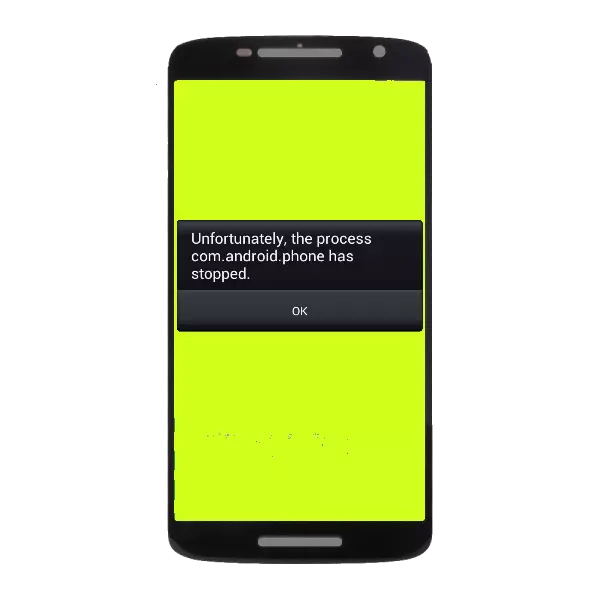
Android डिव्हाइसच्या ऑपरेशन दरम्यान उद्भवणार्या अप्रिय त्रुटींपैकी एक म्हणजे सिस्टमयूआय सिस्टम अनुप्रयोगात समस्या आहे जी इंटरफेसशी संवाद साधण्यासाठी जबाबदार आहे. अशा समस्येमुळे पूर्णपणे त्रुटी त्रुटी उद्भवतात.
Com.android.systeastui सह समस्या सोडवणे
सिस्टम ऍप्लिकेशन ऍप्लिकेशनमधील त्रुटी वेगवेगळ्या कारणांसाठी होतात: यादृच्छिक अपयश, सिस्टममध्ये समस्या किंवा व्हायरसच्या उपस्थितीत अद्यतने. जटिलतेच्या क्रमाने या समस्येचे निराकरण करण्याच्या पद्धतींचा विचार करा.पद्धत 1: डिव्हाइस रीस्टार्ट करा
जर गैरफंक्शनचे कारण एक यादृच्छिक अपयश झाले असेल तर उच्च संभाव्यतेसह गॅझेटचे नेहमीचे रीबूट कार्य करण्यास मदत करेल. सॉफ्ट रीसेटच्या अंमलबजावणीच्या पद्धती यंत्रापासून मशीनमध्ये भिन्न असतात, म्हणून आम्ही खालील सामग्रीसह स्वत: ला परिचित करण्याची शिफारस करतो.
अधिक वाचा: Android चालविणार्या डिव्हाइसेस रीस्टार्ट करा
पद्धत 2: वेळ स्वयं ओळख आणि तारीख अक्षम करणे
सेल्युलर नेटवर्कमधून तारीख आणि वेळेबद्दल माहिती मिळविण्याद्वारे सिस्टम्यूईच्या कामात त्रुटी येऊ शकतात. हे वैशिष्ट्य डिस्कनेक्ट करणे योग्य आहे. हे कसे करावे ते शोधण्यासाठी, खालील लेख वाचा.पुढे वाचा: "com.android.phone" प्रक्रियेत त्रुटी सुधारणे
पद्धत 3: Google अद्यतने हटवा
काही फर्मवेअरवर, Google अनुप्रयोगांचे अपग्रेड सेट केल्यानंतर सिस्टम सॉफ्टवेअरच्या ऑपरेशनमध्ये अपयश दिसून येते. मागील आवृत्तीवर रोलबॅक प्रक्रिया त्रुटीपासून मुक्त होऊ शकते.
- "सेटिंग्ज" चालवा.
- "अनुप्रयोग व्यवस्थापक" शोधा ("अनुप्रयोग" किंवा "अनुप्रयोग व्यवस्थापन" असे म्हटले जाऊ शकते.
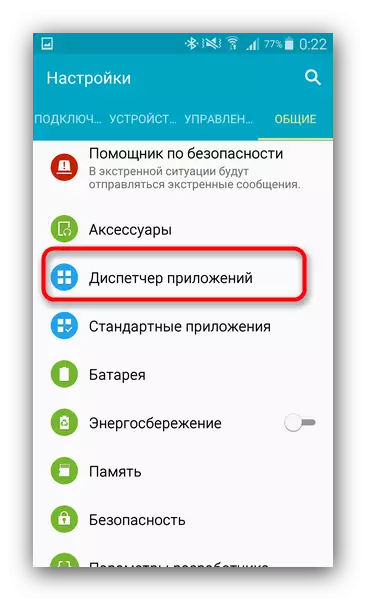
तिथे जा.
- एकदा प्रेषक मध्ये, "सर्व" टॅबवर स्विच करा आणि, स्क्रोल करा, "Google" शोधा.
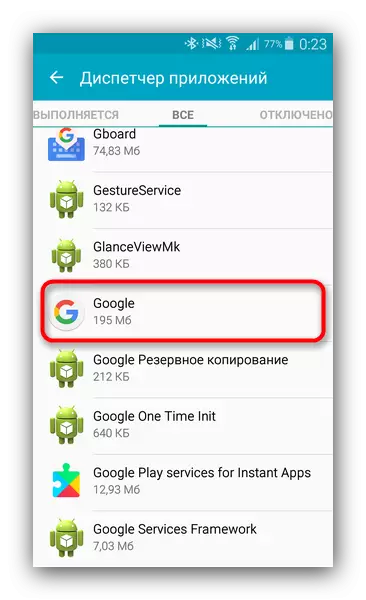
या आयटमसाठी टॅप करा.
- प्रॉपर्टीस विंडोमध्ये, "अद्यतने हटवा" क्लिक करा.
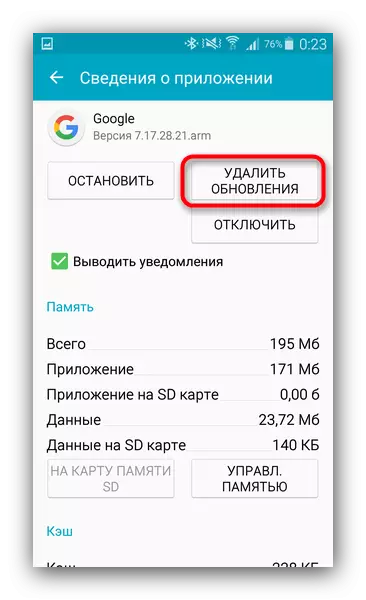
"होय" वर क्लिक करून प्रतिबंधक निवडीची पुष्टी करा.
- निष्ठा साठी, आपण अद्याप स्वयं-अद्यतन बंद करू शकता.
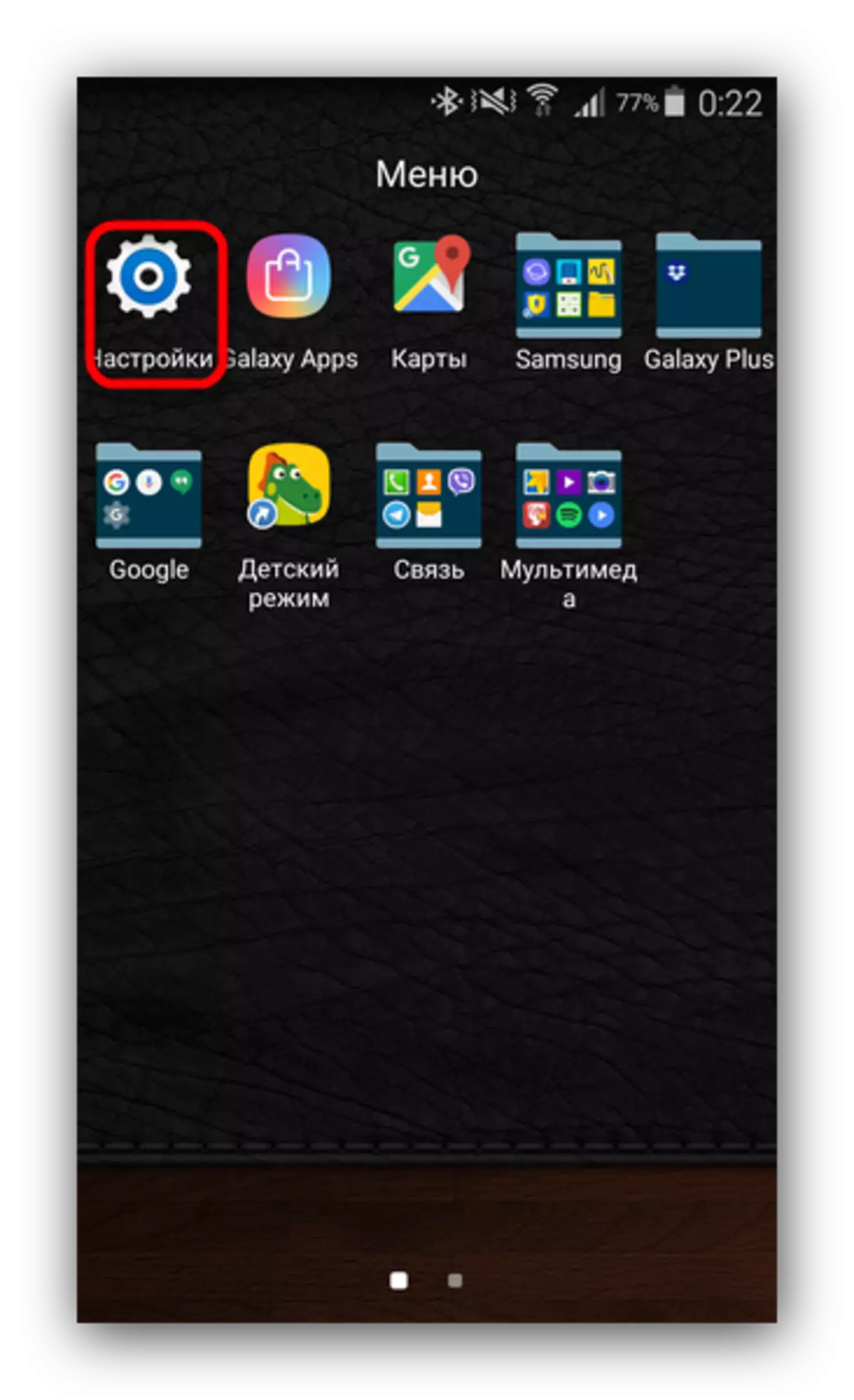
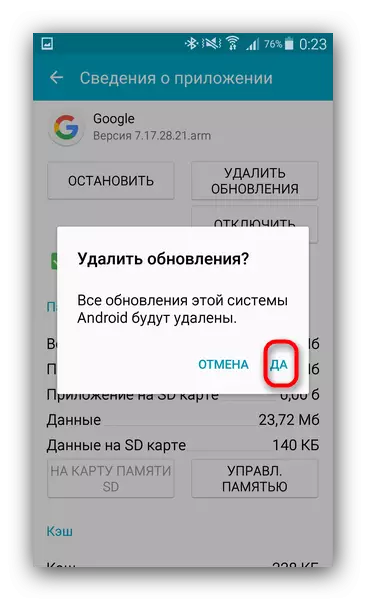
नियम म्हणून, अशा कमतरता द्रुतगतीने दुरुस्त केल्या जातात आणि भविष्यात Google अनुप्रयोगास भीतीशिवाय अद्यतनित केले जाऊ शकते. अयशस्वी झाल्यास अद्याप निरीक्षण केले - पुढे जा.
पद्धत 4: क्लीअरिंग सिस्टमयू डेटा
ARXILAIL फायलींमध्ये रेकॉर्ड केलेल्या चुकीच्या डेटामुळे त्रुटी आढळली जाऊ शकते जी Android वर अनुप्रयोग तयार करते. या फायली काढून टाकून हे सहजपणे काढून टाकले जाते. खालील manipulations घ्या.
- पद्धत 3 च्या 1-3 पुन्हा करा, परंतु यावेळी "सिस्टम्युई" किंवा "सिस्टम UI" अनुप्रयोग शोधा.
- गुणधर्म टॅब पोहोचत, कॅशे काढा आणि नंतर योग्य बटनांवर क्लिक करून डेटा काढा.
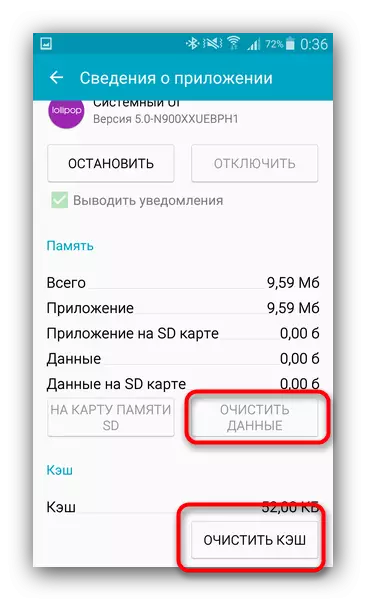
कृपया लक्षात ठेवा की सर्व फर्मवेअर या कृतीची परवानगी देत नाही.
- डिव्हाइस रीस्टार्ट करा. डाउनलोड केल्यानंतर, त्रुटी दूर करणे आवश्यक आहे.
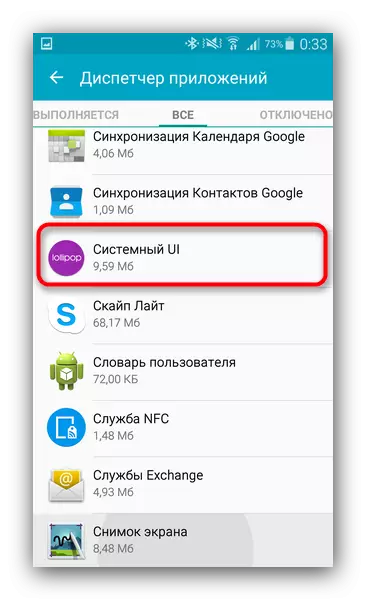
उपरोक्त क्रियांव्यतिरिक्त, ते कचरा पासून सिस्टम साफ करण्यास सक्षम असेल.
तसेच वाचा: कचरा पासून Android साफ करण्यासाठी अनुप्रयोग
पद्धत 5: व्हायरल इन्फेक्शन काढून टाकणे
असेही घडते की सिस्टम दुर्भावनायुक्त सॉफ्टवेअर संक्रमित आहे: वैयक्तिक डेटा अपहरण करणार्या जाहिरात व्हायरस किंवा ट्रोजन. सिस्टम अनुप्रयोगांसाठी मास्किंग वापरकर्त्याद्वारे व्हायरसद्वारे फसवणूक करण्याच्या पद्धतींपैकी एक आहे. म्हणून, वर वर्णन केलेले परिणाम आणत नसल्यास डिव्हाइसवर कोणतेही योग्य अँटीव्हायरस स्थापित करा आणि संपूर्ण मेमरी स्कॅन करा. त्रुटीचे कारण व्हायरस असल्यास, संरक्षणात्मक सॉफ्टवेअर ते काढू शकते.पद्धत 6: कारखाना पॅरामीटर्सवर रीसेट करा
फॅक्टरी रीसेट Android डिव्हाइस सिस्टम सॉफ्टवेअर चुका मोठ्या प्रमाणावर आहे. ही पद्धत प्रभावी होईल आणि सिस्टमयूमध्ये अपयश झाल्यास, विशेषत: जर आपल्या डिव्हाइसमध्ये रूट विशेषाधिकार प्राप्त झाल्यास, आणि आपण सिस्टम अनुप्रयोगांचे ऑपरेशन सुधारित केले असेल तर.
अधिक वाचा: Android डिव्हाइसेससाठी फॅक्टरी सेटिंग्ज रीसेट करा
Com.android.systemui मधील त्रुटी दूर करण्यासाठी आम्ही सर्वात सामान्य पद्धतींचा समावेश केला. आपल्याकडे पर्यायी पर्याय असल्यास - टिप्पण्यांमध्ये आपले स्वागत आहे!
